09.03.2016 |
Одна з досить частих проблем, з якою стикаються користувачі пристроїв під керуванням Android- встановлення флеш плеєра, який дозволив би програвати флеш на різних сайтах. Питання про те, де завантажити та як встановити Flash Playerстав актуальним після того, як у Android зникла підтримка даної технології – тепер відшукати Flash плагіндля даної операційної системина сайті Adobe не вийде, так само як і в магазині Google Play, проте способи встановити його таки є.
У цій інструкції (оновлено в 2016) - докладно про те, як завантажити та встановити Flash Player на Android 5, 6 або Android 4.4.4 та змусити його працювати при відтворенні флеш-відео або ігор, а також деякі нюанси при установці та працездатності плагіна на останніх версіяхандроїда. Див. також: .
Перший спосіб дозволяє встановити Flash на Android 4.4.4, 5 та Android 6, використовуючи лише офіційні джерела apk і, мабуть, є найпростішим та працездатним.
Перший крок – завантажити Flash Player apk в останній його версії для Android з офіційного сайту Adobe. Для цього перейдіть на сторінку архівних версійплагіна після чого у списку знайдіть розділ Flash Player for Android 4 і завантажте найвищий екземпляр apk (версія 11.1) зі списку.
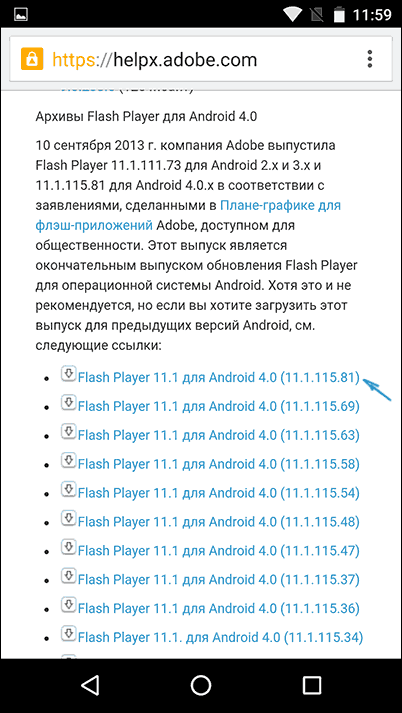
Перед встановленням також слід увімкнути в налаштуваннях пристрою в розділі «Безпека» можливість встановлення програм із невідомих джерел (не з Play Маркета).
Завантажений файл має встановитись без будь-яких проблем, у списку програм Androidз'явиться відповідний пункт, проте працювати не стане – потрібен браузер, який підтримує роботу Flash плагіна.
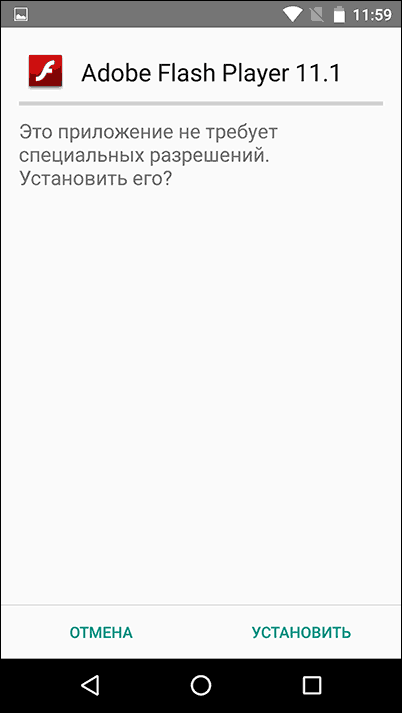
Із сучасних та продовжуючих оновлюватись браузерів - це Dolphin Browser, встановити який можна з Play Marketз офіційної сторінки -
Після встановлення браузера, зайдіть в його налаштування та перевірте два пункти:
- Dolphin Jetpack має бути включений у розділі стандартних налаштувань.
- У розділі «Веб-вміст» натисніть «Flash Player» та встановіть значення «Завжди увімкнено».
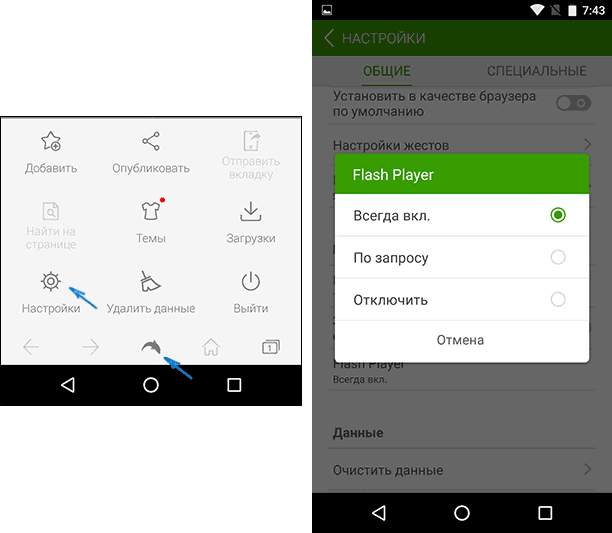
Після цього можна спробувати відкрити будь-яку сторінку для тесту роботи Flashна Android, у мене, на Android 6 (Nexus 5) все успішно працювало.
Також через Dolphin ви зможете відкрити та змінити налаштування Flashдля Android (викликаються запуском відповідної програми на телефоні або планшеті).
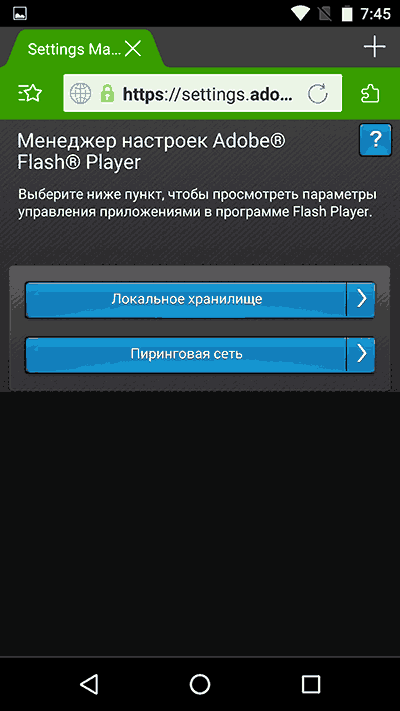
Примітка: за деякими відгуками, Flash apk з офіційного сайту Adobe може не працювати на деяких пристроях. У цьому випадку ви можете спробувати завантажити змінений Flash плагін із сайту androidfilesdownload.orgу розділі Apps (APK) та встановити його, попередньо видаливши оригінальний плагін від Adobe. Інші кроки будуть тими самими.
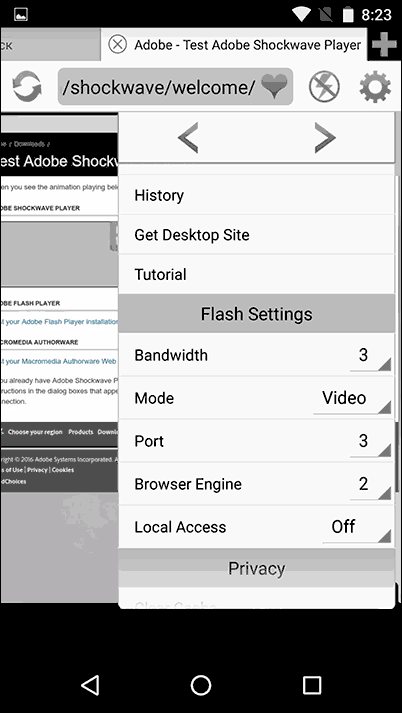
У моїй перевірці цей варіант не спрацював і відповідний контент за допомогою цього браузера програватися не став, тим не менш, можете спробувати завантажити цей варіант Flash Player з офіційної сторінки на Play Маркет -
Оновлення:На жаль, цей спосіб не працює, див. додаткові рішення в наступному розділі.
Взагалі, для того щоб встановити Adobe Flash Player на Android, слід:
- Знайти, де завантажити відповідну для Вашого процесора та ОС версію
- Встановити
- Виконати ряд налаштувань
До речі, варто зазначити, що вищеописаний спосіб пов'язаний з певними ризиками: відколи Adobe Flash Player був видалений з магазину Google, на багатьох сайтах під його виглядом ховається різного роду віруси та шкідливе ПЗ, яке може відправляти платні смс із пристрою або робити щось ще не дуже приємне. Взагалі, для початківця андроїд рекомендую користуватися сайтом 4pda.ru для пошуку необхідних програм, а не пошукачами, в останньому випадку Вам легко може потрапити щось з не дуже приємними наслідками.
Однак, прямо під час написання цього посібника натрапив на щойно викладене в Google Play додаток, яке дозволяє частково автоматизувати цей процес (причому, зважаючи на все, додаток з'явився тільки сьогодні - ось такий збіг). Завантажити програму Flash Player Install Ви можете за посиланням (посилання більше не працює, нижче в статті є інформація, де ще завантажити Flash) https://play.google.com/store/apps/details?id=com.TkBilisim.flashplayer.
Після встановлення, запустіть Flash Player Install, програма автоматично визначить, яка саме версія Flash Player потрібна для Вашого пристрою та дозволить завантажити та встановити її. Після встановлення програми Ви зможете переглядати Flash та відео у форматі FLV у браузері, грати у флеш ігри та користуватися іншими функціями, для яких потрібен Adobe Flash Player.
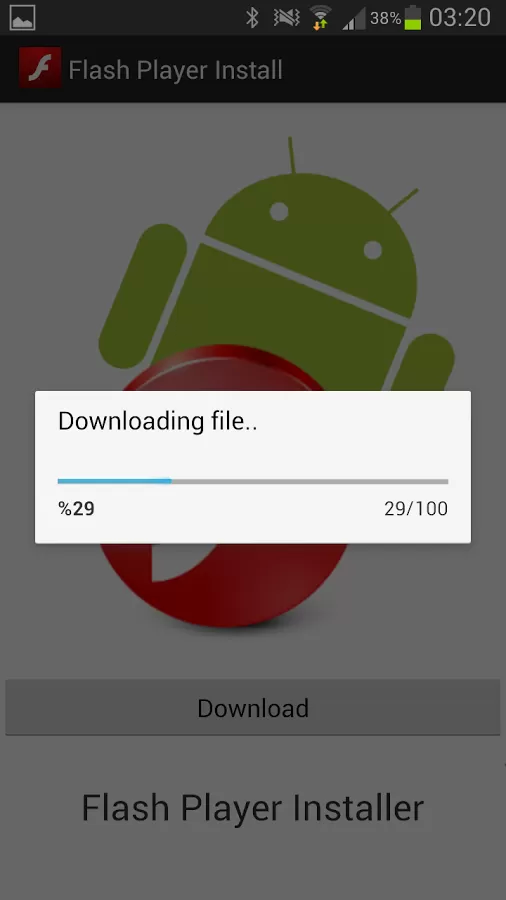
Для роботи програми Вам потрібно включити використання невідомих джерел в налаштуваннях андроїд телефону або планшета - це потрібно не так для роботи самої програми, як для можливості установки Flash Player, тому що, звичайно, він завантажується не з Google Play, його там просто немає.
- Найкраще Flash Player працює з браузером Firefoxдля Андроїд, який можна завантажити в офіційному магазині
- При використанні браузера за промовчанням, слід попередньо видалити всі тимчасові файли та кукі, після встановлення флеш, зайти в налаштування браузера та увімкнути його.
Нижче - перелік деяких проблем, що стосуються Flash Player для Android і способи їх вирішення.
В даному випадку, перед виконанням установки вищеописаним способом, попередньо видаліть наявний в системі Flash Player і вже після цього робіть установку.
Переконайтеся, що у вашому браузері включена підтримка JavaScript та плагінів. Перевірити, чи встановлено у Вас флеш плеєр і чи працює він Ви можете на спеціальній сторінці. Якщо при відкритті даної адреси з андроїд Ви побачите версію Flash Player, значить, він встановлений на пристрої і працює. Якщо натомість відобразиться іконка, що повідомляє про те, що потрібно завантажити флеш плеєр, значить щось пішло не так.
Сподіваюся, даний спосібдопоможе Вам досягти відтворення Flash контенту на пристрої.
А раптом і це буде цікаво.
Як відомо, всі великі браузери в особі своїх розробників вже офіційно оголосили їх пережитком минулого та пообіцяли більше з ними не працювати. І не працюють, тому багатьом користувачам все частіше доводиться спостерігати на екрані таблички з характерними підкладками та написами "Плагін не підтримується".
Власне нічого дивного. Якщо інтернет рушив у нове HTML5-майбутнє, то з плагінами йому тепер не по дорозі. Зовсім. Так що, якщо Flash ще де-не-де й тримається, то з плагінами у браузерів розмова нині коротка.
З іншого боку, це не означає, що всі одразу кинулися від них відмовлятися. Контент на багатьох сайтах, як і раніше, не працює без плагінів.
Тому, коли на такий сайт ми заходимо з нового браузера, наприклад, в іграшку пограти, то неминуче отримуємо повідомлення про помилку. Chrom у таких випадках пише "Цей плагін не підтримується", Firefox - "Формат відео або тип MIME не підтримується" і так далі.
Адже багато потрібних та цікавих сайтів оновлюватися не будуть. Причини тому можуть бути різні. Скажімо, власник сайту більше не підтримує цей ресурс (або його окремі сторінки), тобто. взагалі з ним не працює, не оновлює контент, не вкладає гроші в сайт тощо. Навіть з урахуванням того (або тому), що контент на сайті затребуваний, і відвідувачі приходять.
І що робити, якщо потрапивши на такий сайт та побачивши чергове “Плагін не підтримується”, вам все одно потрібно отримати те, за що ви прийшли?
Правильно, вам потрібен спеціальний програмний інструмент, який допоможе проблему усунути. І такий інструмент, певна річ, є. І навіть не один. І один з найкорисніших називається NoPlugin.
NoPlugin ( посилання на github) - це крос-браузерна програма (працює в Chrome, Opera і Firefox, і в тому числі і в WebExtension), яка займається тим, що перевіряє сторінки сайтів на наявність на них вбудованого медіаконтента (до речі, медіаконтентом її функціонал і обмежується) .
За фактом виявлення такого контенту, прога:
А) або підключає HTML5 плеєр і відтворює знайдений контент безпосередньо в браузері, якщо той може відтворювати його без плагінів:
Б) або, якщо без плагіна браузер контент відтворити все-таки не здатний, пропонує завантажити його на локальних диск, щоб відтворити за допомогою локального плеєра. Повідомлення виглядає приблизно так:
Як бачимо, NoPlugin одночасно дає посилання на мультимедійний файл, який можна відразу завантажити на комп'ютер, з попутним коментарем, що “Сторінка намагається завантажити вміст плагіна. Натисніть, щоб відкрити його в медіаплеєрі”. Далі, якщо необхідно, ви просто натискаєте на кнопку, качає файл на комп'ютер і запускає відтворення в будь-якому плеєрі, який підтримує відповідний формат файлів (в даному випадку - mov).
У браузері NoPlugin може відтворюватися файли у форматах mp4, mp3, m4a та wav. А файли знаходить і дає посилання на скачування.
Під час використання веб-браузерів для перегляду відео або анімованих зображень, а також запуску флеш-ігор може виникати така ситуація, коли необхідний плагін не підтримується. І така ситуація не залежить ні від швидкості доступу до мережі, ні від потужності ПК – лише від програмного забезпечення.
З'ясування причин
Насамперед після появи на екрані напису про відсутність підтримки плагіна потрібно з'ясувати, чому виникла така ситуація.
Іноді про те, що програмне доповнення не встановлено, свідчить зображення, що нагадує частину пазла, або інше зображення.
Варіантів може бути кілька:
Варіанти вирішення питання
Вирішувати питання слід відповідно до проблеми - тобто або оновленням браузера, або установкою більш сучасної версії плагіна.
Втім, більшість браузерних доповнень, зроблених на платформі Java, мають уразливості та проблеми з оновленням – і деякі з них краще не встановлювати взагалі.
Наприклад, той же Flash Player з метою підвищення захищеності конкретного браузера може бути запущений окремо у вигляді програми.
Оновлення браузера
Вирішуючи, що робити з плагіном, що не підтримується, і розглядаючи як варіант переустановку браузера, можна зіткнутися з наступною проблемою:
У цьому випадку можна спробувати залишити старий браузер для входу в мережу, встановивши новий для тих дій, вчинення яких вимагає плагіна.
Заміна плагіна Java
Заміна доповнення до нового браузера може не завжди допомогти в тому випадку, якщо на ПК залишився застарілий клієнт Java. Плагін працюватиме, але недовго. Через якийсь час знову можлива поява збоїв у роботі, що означає необхідність оновлення «Джава».
Важливо! Шукати інсталяційні файли для своєї системи слід лише на офіційному сайті. Інакше можна завантажити як програмне забезпечення, а й віруси.
Процедура завантаження та встановлення Java досить проста, що означає наявність можливості для будь-якого користувача здійснити її самостійно. Хоча це займе деякий час і вимагатиме перезавантаження комп'ютера.
Інші плагіни
У ряді випадків, при використанні спеціалізованих плагінів, що дозволяють, наприклад, входити на певний сайт через проксі-сервер, браузер теж може не підтримувати їхню роботу.
Найчастіше це відбувається через застарілої версіїпрограмного забезпечення та вимагає заміни його новим. Також не виключено, що власник сайту просто припинив підтримку плагіна, і отримувати доступ до нього доведеться іншим способом.
У великих компаній, що випускають доповнення для браузерів, таких проблем зазвичай не виникає. Підтримка розширень здійснюється протягом тривалого часу, а про припинення повідомляється заздалегідь.
